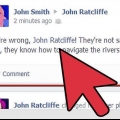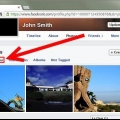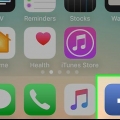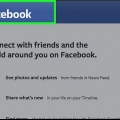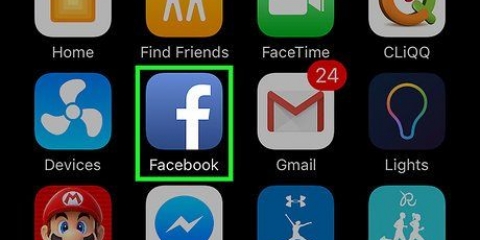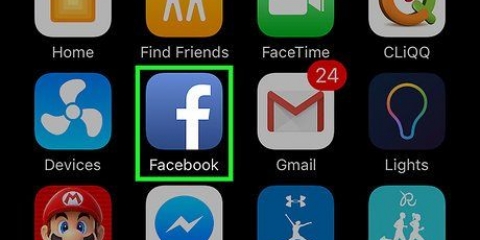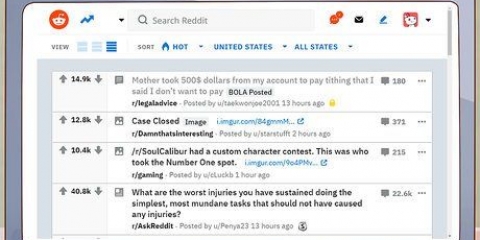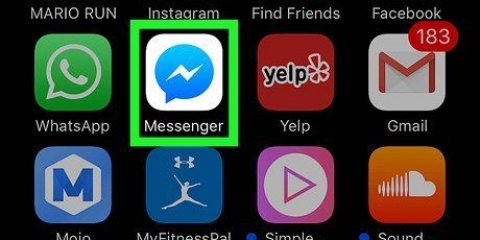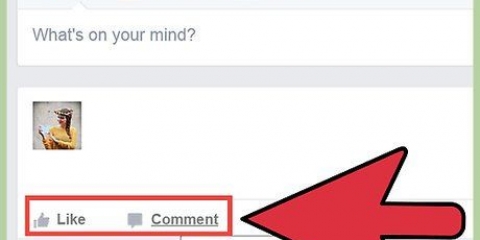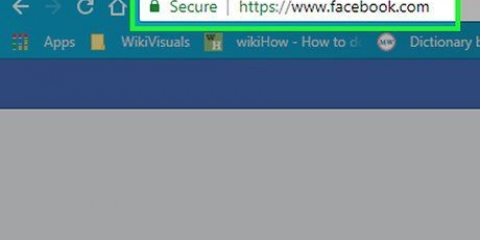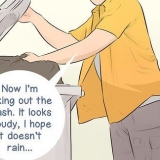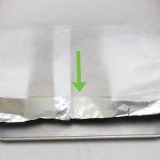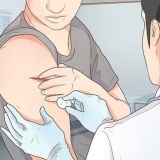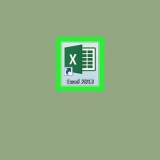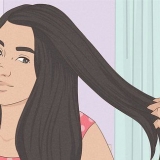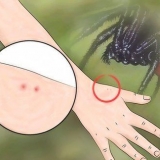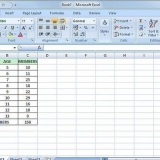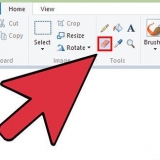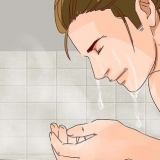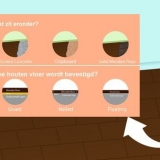Wischen Sie nach links, um durch das Menü oben in Ihrem Profil zu scrollen (mit Info, Fotos usw.). Tippen Sie auf die Miniaturansicht des Aktivitätsprotokolls.


Wenn die Facebook-App auf Ihrem Tablet oder Smartphone das Löschen eines Kommentars auf die oben beschriebene Weise nicht zulässt, melden Sie sich mit einem Webbrowser auf dem Gerät bei Facebook an und befolgen Sie die Schritte zum Löschen eines Kommentars auf einem Computer. Wenn Sie der Person, die geantwortet hat, erklären möchten, warum Sie ihren Kommentar gelöscht haben, können Sie auf „Feedback geben“ klicken, das anstelle des versteckten Kommentars angezeigt wird. Wenn Sie den Kommentar einer anderen Person versehentlich ausblenden, können Sie ihn wiederherstellen, indem Sie auf "Anzeigen" klicken. Die Schaltfläche erscheint dort, wo zuvor der versteckte Kommentar auftauchte. Sie können Kommentare auch auf einem Computer aktualisieren, indem Sie die Option "Bearbeiten" auswählen, nachdem Sie auf den Bleistift neben den Kommentaren in Ihrer Zeitachse geklickt haben. Dies ist eine gute Möglichkeit, einen Rechtschreibfehler oder einen anderen Fehler zu korrigieren, ohne die gesamte Antwort neu schreiben zu müssen.
Entferne einen kommentar von dir selbst auf facebook
Wir wissen, dass jeder deine brillanten, aufschlussreichen und urkomischen Kommentare auf Facebook liebt. Trotzdem möchten Sie hin und wieder etwas Geschriebenes löschen, weil es falsch geschrieben ist, weil es unfreundlich ist oder weil Sie Ihre Meinung geändert haben. Befolge die folgenden Schritte, um einen Kommentar auf Facebook zu löschen.
Schritte
Methode 1 von 3: Löschen Ihrer Facebook-Kommentare auf einem Computer X Source

1. Melden Sie sich auf Ihrem Computer bei Facebook an.

2. Öffnen Sie Ihr Profil, indem Sie auf Ihren Namen in der oberen linken Ecke der Seite klicken.

3. Klicken Sie auf das Aktivitätsprotokoll in der oberen rechten Ecke Ihrer Profilseite.

4. Scrollen Sie zu dem Kommentar, den Sie löschen möchten.

5. Bewegen Sie den Cursor über den Kommentar, den Sie löschen möchten.

6. Klicke auf den kleinen Bleistift in der rechten Ecke über dem Kommentar.

7. Wählen Sie die Option „Löschen“.

8. klicke auf "Löschen" um den Kommentar endgültig zu löschen.
Methode 2 von 3: Verstecke Facebook-Kommentare, die du in den Timelines anderer Leute geschrieben hast

1. Melden Sie sich auf Ihrem Computer bei Facebook an.

2. Öffnen Sie Ihr Profil, indem Sie auf Ihren Namen in der linken Ecke oben auf der Seite klicken.

3. Scrollen Sie in Ihrer Chronik nach unten, um den Kommentar zu finden, den Sie löschen möchten.

4. Bewegen Sie den Cursor über den Kommentar, den Sie löschen möchten. Die Option zum „Ausblenden“ des Kommentars wird angezeigt, wenn der Beitrag in der Chronik eines Freundes gepostet wird, und die Option „Löschen“ wird angezeigt, wenn der Kommentar in Ihrer eigenen Chronik gepostet wird.

5. Klicken Sie auf das X, das in der oberen rechten Ecke angezeigt wird, um den Kommentar zu löschen.
Methode 3 von 3: Kommentar aus der Facebook-App auf iPhone, Android oder iPad X entfernen

1. Starten Sie die Facebook-App auf Ihrem Gerät.

2. Öffnen Sie das Hauptmenü, indem Sie auf die drei horizontalen Linien mit dem Text klicken "See" in der unteren Ecke.

3. Tippen Sie auf Ihren Namen, um Ihr Profil und Ihre Chronik anzuzeigen.

4. Suchen Sie die Miniaturansicht des Aktivitätsprotokolls.

5. Scrollen Sie in Ihrer Liste der Aktivitäten nach unten, um den Kommentar zu finden, den Sie löschen möchten.

6. Tippe mit deinem Finger auf den Kommentar.

7. Wählen Sie die Option "Löschen", wenn die Benachrichtigung angezeigt wird.
Tipps
Warnungen
- Auch wenn Sie einen Kommentar gelöscht oder ausgeblendet haben, kann es sein, dass ihn schon jemand gesehen hat. Seien Sie besonders vorsichtig, wenn Sie auf Facebook oder anderswo online kommentieren, um keinen falschen Eindruck zu hinterlassen.
"Entferne einen kommentar von dir selbst auf facebook"
Оцените, пожалуйста статью